Krydsord - sjovt og yderst givendegåde. Forskere mener, at deres første prototyper dukkede op i det 1.-4. Århundrede. Dette fremgår især af det faktum, at der under udgravninger i den legendariske Pompeji blev fundet et puslespil, der lignede dem meget. Fundet var dateret 79 e.Kr.
Det første krydsord, der passer til moderne ideer, blev opfundet af en mand ved navn Arthur Wynn og fremhævet i søndagsudgaven af New York World i slutningen af 1913.
Nu kan han komme på og tegne sin egen rebushver. Hvad er der behov for til dette? Lidt fritid, en interessant idé og selvfølgelig dit ønske. I denne artikel vil vi sammen forsøge at finde ud af, hvordan man laver et krydsord i Word - en populær teksteditor fra Microsoft Office-pakken.
Trin 1. Opret en tabel
Åbn MS Word, og gå til fanen "Indsæt" -> "Tabel". I den menu, der vises, vil du se elementet "Indsæt tabel". Klik på denne knap.
Et nyt vindue vises på skærmen, hvor du kan skrive parametre til den fremtidige tabel: antallet og bredden af kolonner, antallet af rækker.
Antallet af kolonner og linjer afhænger afstørrelsen på dit fremtidige krydsord. Generelt er det bedre for først at komme med spørgsmål og tegne et layout af det fremtidige puslespil på et stykke papir for ikke at beregne forkert: på denne måde kan du altid se, hvad der skal være resultatet.

Lad os sige, at du besluttede, at du har brug for et bordstørrelsen på 10x10 celler. Lad os se på, hvordan man laver et krydsord i Word, bare ved hjælp af dette eksempel. I felterne "Antal rækker" og "Antal kolonner" skal du indtaste nummeret 10. Med hensyn til bredden er det bedst at indstille kontakten til "Konstant", og derefter skal du i stedet for "Auto" indtaste en værdi fra 0,5 til 0,6 cm - så cellerne vil være firkantet på én gang.

Trin 2. Skift tabelparametre
Vi fortsætter med at finde ud af, hvordan vi opretterkrydsord i Word. Så bordet dukkede op på skærmen. Men som du kan se, er det meget lille. Flyt musen til nederste højre hjørne af pladen, så der vises en diagonal pil, hold Skift-tasten nede og stræk den til den størrelse, du har brug for.
Ved at klikke på øverste venstre hjørne kan du flytte tabellen på arket, for eksempel placere den i midten.
Derefter er vi nødt til at ændre tykkelsen af grænserne. Vælg hele objektet. En gul fane "Arbejde med tabeller" vises i topmenuen, hvori der er et element "Layout". Åbn det, og vælg "Egenskaber" -knappen i ekstrem venstre punkt "Tabel". I det vindue, der vises, skal vi klikke på "Kanter og udfyld ..." og derefter ændre bredden af kanterne til 1,5 pt og gemme ændringerne.

Trin 3. Opret markeringen
Vi fortsætter med at finde ud af, hvordan vi gør detkrydsord i Word. Gå tilbage til fanen Hjem, og find Borders-elementet. Her skal vi vælge to muligheder: "Ingen kant" og "Vis gitter". Derefter viser skærmen kun servicemarkeringen, som ikke vil være synlig under udskrivning.
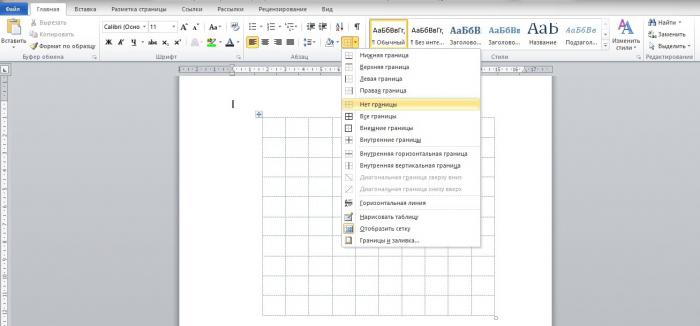
Trin 4. Udfyld svarene
For at forstå, hvordan det udskrevne og udfyldte krydsord vil se ud, skal du indtaste de korrekte svar i de relevante felter og lægge nummereringen ned.
Når du har gjort dette, skal du fremhæve detspørgsmålstegn og skift karaktertypen til Superscript. Dette kan gøres i programmets hovedfane, samme sted, hvor vi ændrer stilen til fed, understregning osv.
Dernæst skal du justere bredden af rækkerne og kolonnerne. For at gøre dette skal du vælge pladen, højreklikke på den og finde emner med samme navn i den viste kontekstmenu.

Trin 5. Forberedelse af krydsord til udskrivning
Oprettelse af et krydsord i Word nærmer sigfærdiggørelse. Vi har allerede udført det meste af arbejdet. Nu er det kun tilbage at vælge de grænser, der skal bevares under udskrivningsprocessen. For at gøre dette vælger vi hvert ord efter hinanden og vælger derefter elementet "Alle kanter" i den allerede velkendte fane "Grænser" i hovedredigeringsmenuen.

Trin 6. Efterbehandling
Faktisk ved du allerede, hvordan man laver et krydsordOrd. Kun et par detaljer er tilbage. For at se, hvordan puslespillet vil se ud før udskrivning, klar til at blive løst, skal du vælge hele tabellen og fravælge Vis gitter i fanen Grænser. Hjælpelinjerne forsvinder, og du vil kun se selve krydsordet. For ikke at blive forvirret er det bedre at udskrive begge versioner, bare i tilfælde med og uden de skriftlige svar. For nemheds skyld kan spørgsmål placeres på samme ark som selve rebus.
Du kan øge skriftstørrelsen en smule for at gøre nummereringen lettere at se.
For at se, hvad der skete i sidste ende, ogforstår vi virkelig, hvordan man tegner et krydsord i Word, inden man udskriver, skal man gå til fanen "Vis" -> "Skaler" og angive "Hele siden" i det vindue, der vises. Nu ser du frugterne af dit arbejde nøjagtigt som de vil se ud, når de udskrives.

Et lille tip: hvis rebus er sammensat på en sådan måde, at en ny nøgle er dannet af individuelle bogstaver med andre ord, kan du vælge de nødvendige celler i en anden farve ved at vælge "Udfyld" på hovedværktøjslinjen og angive den passende skygge.










